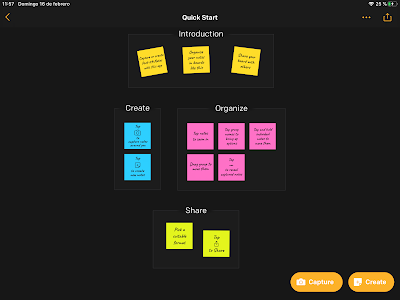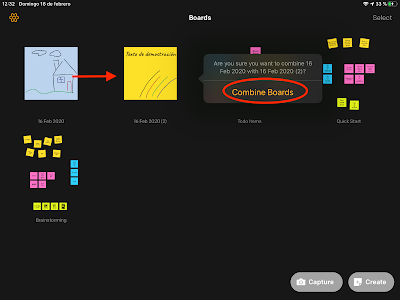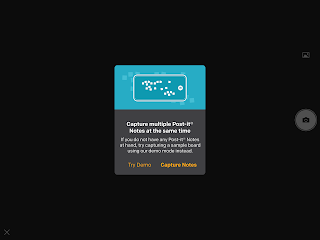Para los amantes de los Post-it, aquellos que escriben sus ideas en un pequeño trozo de papel cuadrado amarillo (o de otros colores) y que tengan un sistema operativo iOS, y (recientemente), macOS o Android, están de enhorabuena. La aplicación para escribir y dibujar de forma digital en una infinidad de post-it ha llegado. La famosa compañía 3M ha desarrollado una aplicación muy especial para que allá donde vayamos tengamos disponible nuestras notas escritas en post-it digitales. Además, gracias a las últimas actualizaciones es posible acceder a nuestro iCloud para ver todas nuestras notas incluso cuando estemos usando un ordenador distinto al nuestro y con un sistema operativo distinto a macOS (por ejemplo Windows) o pedir a Siri que cree una nota en un nuevo tablón. ¡Comprobemos cómo funciona!
Para los amantes de los Post-it, aquellos que escriben sus ideas en un pequeño trozo de papel cuadrado amarillo (o de otros colores) y que tengan un sistema operativo iOS, y (recientemente), macOS o Android, están de enhorabuena. La aplicación para escribir y dibujar de forma digital en una infinidad de post-it ha llegado. La famosa compañía 3M ha desarrollado una aplicación muy especial para que allá donde vayamos tengamos disponible nuestras notas escritas en post-it digitales. Además, gracias a las últimas actualizaciones es posible acceder a nuestro iCloud para ver todas nuestras notas incluso cuando estemos usando un ordenador distinto al nuestro y con un sistema operativo distinto a macOS (por ejemplo Windows) o pedir a Siri que cree una nota en un nuevo tablón. ¡Comprobemos cómo funciona!
1.- Aprendiendo a usar Post-it en el iPad, iPhone o dispositivos Android
El iPad y iPhone fueron los primeros dispositivos en los que se lanzó esta aplicación. Recientemente Post-it también está disponible en uno de los sistemas operativos móviles más usados alrededor del mundo: Android. A pesar de que en este artículo se ha usado un iPad para exponer sus características principales, las funciones son similares en el resto de dispositivos Android.
Post-it es una aplicación muy sencilla de usar. Tan sencilla, que al leer este artículo tendrás la capacidad de usarla de manera autónoma y sin necesidad de recurrir a las guías de ayuda.
Esta aplicación usa el concepto de canvas (lienzo). Pero Post-it le ha cambiado el nombre a board (tablón), el cual es más adecuado para esta aplicación. Pero, ¿en qué consiste este concepto? El concepto de canvas consiste en simular un lienzo o tablón virtual para nuestros aparatos electrónicos, como si de un corcho de noticias físico con chinchetas se tratase. Como podemos observar en la siguiente captura de pantalla, en nuestros tablones virtuales podremos crear todos los post-it que queramos, moverlos donde deseemos y agruparlos en subgrupos según nuestras inquietudes, necesidades o ideas.
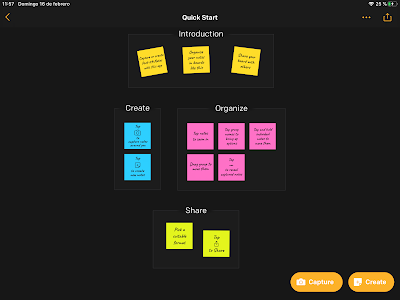
La primera vez que abrimos la aplicación, nos encontraremos el menú de tablones (boards). Aquí aparecerán todos los tablones que hayamos creado. Al abrir la aplicación por primera vez, nos aparecerán tres tablones de bienvenida en el que nos cuentan cómo sacar el máximo partido a la aplicación. Para acceder a un tablón, basta con tocarlo. Para comenzar a escribir en un nuevo post-it, le daremos al botón Create.
La siguiente pantalla que nos aparece después de haber pulsado el botón Create es un post-it en blanco para poder escribir o dibujar en él. Podemos escribir de dos maneras distintas: (a) con los cuatro rotuladores que tenemos o (b) con el generador de textos. Además, podremos cambiar el color del post-it en el botón de Note.
Si le damos al botón Add, el Post-it nos aparecerá en el menú de tablones (boards) suelto. Si le damos al botón Add+ nos aparecerá un nuevo post-it y el que hemos escrito lo llevará al menú de tablones en un mismo grupo.
En el menú de tablones (boards) podemos cambiar el nombre de cada tablón pulsando sobre el mismo y volviendo a pulsar en Show in board. A continuación se nos despliega un menú con la opción de eliminar el Post-it, renombrar el grupo al que pertenece o las opciones de movimiento del grupo de Post-it.
Además, podemos fusionar varios post-it en un mismo tablón. En el menú de tablones (boards) bastará con arrastrar un post-it a otro para ponerlo en un tablón común, confirmando la combinación. Este mismo principio se aplicará también para agrupar a los post-it dentro de un mismo tablón en distintos grupos. El tablón se llamará de manera automática la fecha en la que se ha creado. Pero se puede cambiar el nombre con pulsar la fecha, poner el nombre que queramos y pulsando en el botón Done.
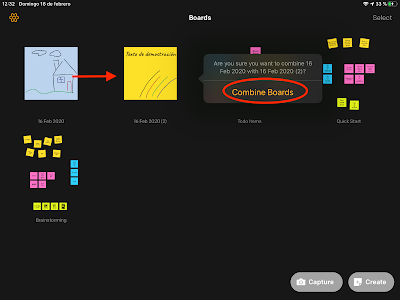
Otra de las funciones más importantes de esta aplicación es la posibilidad de digitalizar nuestros post-it reales en un tablón digital como los que hemos visto. Para ello, simplemente basta con pulsar en el botón Capture (al lado del botón Create) y hacer una foto de dos segundos a nuestros post-it. ¡Incluso si el post-it está girado, lo digitalizará girado (el giro se puede cambiar digitalmente también)! Cabe destacar que para digitalizar post-it, debemos usar la propia marca Post-it, ya que si no, no reconocerá las notas adhesivas de otras compañías.
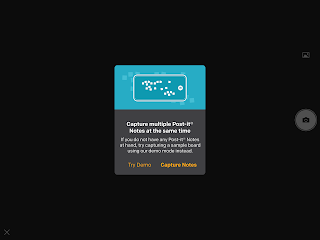

Aunque hemos visto las cosas básicas que se pueden hacer con esta gran aplicación, aún quedan muchas más cosas nuevas por descubrir. Y seguramente, muchas más actualizaciones y mejoras que 3M implementará en el futuro. Como la mejor forma de aprender es "jugando", te animamos a que instales esta aplicación (totalmente gratuita y, por el momento, sin limitaciones -16 de febrero de 2020-) y descubras todas las funciones que Post-it tiene para ti. Sin embargo, hay un punto un poco negativo para los hablantes del español. Post-it aún no está traducida al castellano. Este hecho no nos debe asustar, ya que las palabras que usa son muy sencillas e intuitivas (por ejemplo, Cancel que significa cancelar una acción en inglés es muy similar al español).
2.- Aprendiendo a usar Post-it en Macintosh
Ahora ya es posible tener la aplicación en Mac y sincronizarla con la nube de Apple (iCloud). Las funciones en los ordenadores de la manzana mordida son muy similares a las que hemos visto en el apartado anterior:
Tenemos dos formas de crear un nuevo Post-it: (a) hacer clic en el icono de crear nuevo post-it (imagen de arriba) o (b) en el menú de arriba en File hacer clic en Create a new note. Observemos que la ventana para escribir y editar un nuevo post-it es muy similar a la ventana que teníamos en los dispositivos móviles. ¿Sabías que también puedes añadir emojis? En el menú de arriba ve a Edit (editar) y a Emoji & Symbol.
Al igual que ocurre con la aplicación en los dispositivos móviles, es posible compartir o exportar nuestras notas en distintos formatos: post-it (si se usa el mismo programa), pdf (para el resto de equipos), Excel o Power Point entre otros. Para compartir un tablón simplemente hay que hacer clic al icono de compartir (cuadrado con la flecha hacia arriba; mira la siguiente captura de pantalla) y seleccionar el formato con el que deseemos exportar el tablero.
Para borrar un tablero, basta con salir al menú de tableros y hacer clic con el botón derecho del ratón (o pulsar sobre el trackpad con dos dedos) y darle a la opción Delete (borrar en inglés). Por otro lado, podemos imprimir un tablero haciendo clic (en el menú de arriba) en File (archivo) y luego en Print (imprimir en inglés). A continuación, en la primera opción, en Printer (impresora) debemos dar a Add Printer... (añadir impresora) para establecer conexión con nuestra impresora y enviar el tablero a imprimir.
En definitiva, esta aplicación es una de las mejores para el tratamiento de post-it digitales y para mejorar nuestra productividad (siempre y cuando nuestra forma de trabajar sea a través de notas adhesivas). ¿Quieres saber más sobre esta aplicación? No dudes acceder a su página web (está en inglés). También puedes escribeir comentarios debajo de esta entrada.
Sistemas compatibles: App Store (iPad y iPhone), Mac App Store (ordenadores Apple) y Google Play (dispositivos Android).
Tabla propia de especificaciones
¡Una gran aplicación gratuita para mejorar tu productividad! Muy recomendada para los amantes de las notas adhesivas. De momento está en inglés, pero seguramente con nuevas actualizaciones de los desarrolladores, la podremos disfrutar en nuestro idioma muy pronto. ¡Te encantará!
Jacob Sierra Díaz
 ¿Qué parte de tu propio cuerpo no puedes tocar con la mano derecha?
¿Qué parte de tu propio cuerpo no puedes tocar con la mano derecha? ¿Qué parte de tu propio cuerpo no puedes tocar con la mano derecha?
¿Qué parte de tu propio cuerpo no puedes tocar con la mano derecha? Para los amantes de los Post-it, aquellos que escriben sus ideas en un pequeño trozo de papel cuadrado amarillo (o de otros colores) y que tengan un sistema operativo iOS, y (recientemente), macOS o Android, están de enhorabuena. La aplicación para escribir y dibujar de forma digital en una infinidad de post-it ha llegado. La famosa compañía 3M ha desarrollado una aplicación muy especial para que allá donde vayamos tengamos disponible nuestras notas escritas en post-it digitales. Además, gracias a las últimas actualizaciones es posible acceder a nuestro iCloud para ver todas nuestras notas incluso cuando estemos usando un ordenador distinto al nuestro y con un sistema operativo distinto a macOS (por ejemplo Windows) o pedir a Siri que cree una nota en un nuevo tablón. ¡Comprobemos cómo funciona!
Para los amantes de los Post-it, aquellos que escriben sus ideas en un pequeño trozo de papel cuadrado amarillo (o de otros colores) y que tengan un sistema operativo iOS, y (recientemente), macOS o Android, están de enhorabuena. La aplicación para escribir y dibujar de forma digital en una infinidad de post-it ha llegado. La famosa compañía 3M ha desarrollado una aplicación muy especial para que allá donde vayamos tengamos disponible nuestras notas escritas en post-it digitales. Además, gracias a las últimas actualizaciones es posible acceder a nuestro iCloud para ver todas nuestras notas incluso cuando estemos usando un ordenador distinto al nuestro y con un sistema operativo distinto a macOS (por ejemplo Windows) o pedir a Siri que cree una nota en un nuevo tablón. ¡Comprobemos cómo funciona!